Mijn cPanel-website verplaatsen via FTP en FileZilla
Je kunt je website uploaden of een back-up van je website maken door je bestanden met behulp van FTP (File Transfer Protocol) te kopiëren tussen je computer en Web Hosting (cPanel)-account. De meeste FTP-clientapps zijn hier geschikt voor en deze stappen leggen uit hoe je FileZilla kunt gebruiken.
Voordat je begint heb je de volgende informatie nodig:
- Het IP-adres voor je website of de domeinnaam daarvan.
- Je FTP-gebruikersnaam (is gelijk aan je cPanel-aanmeldingsnaam).
- Je FTP-wachtwoord. Als je je wachtwoord niet meer weet kun je hier lezen hoe je je wachtwoord opnieuw kunt instellen.
Heb je alle informatie begrepen? Aan de slag!
- Start FileZilla en vul deze velden in:
Veld Wat in te voeren ... Host Je IP-adres of de domeinnaam Gebruikersnaam Je FTP-gebruikersnaam Wachtwoord Je FTP-wachtwoord Poort 21 - Klik op Quickconnect. FileZilla maakt verbinding met je hostingaccount.
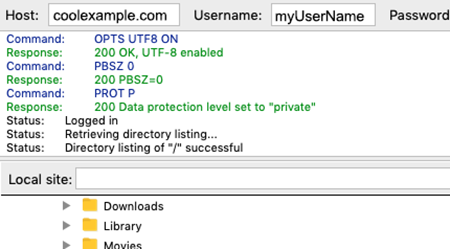
- Open in de sectie Externe site de root directory van je website. Voor je primaire domeinnaam is dat de map public_html. De root directory kan anders zijn voor een secundair domein of een add-on domein.
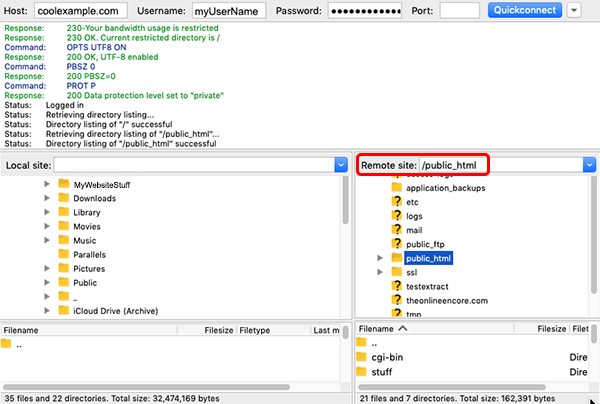
- Open in de sectie Lokale site de locatie op je computer waar je je websitebestanden lokaal hebt opgeslagen.
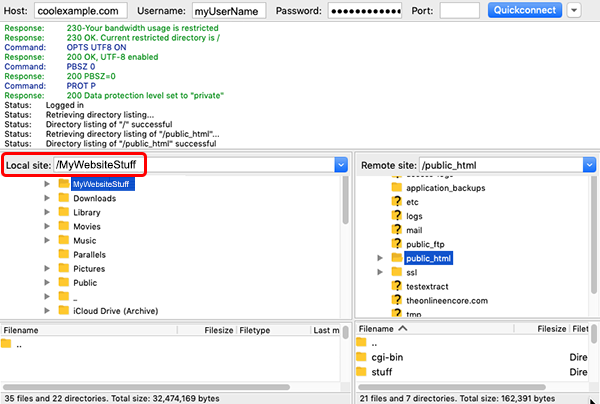 Om je bestanden te uploaden: Selecteer in de sectie Lokale site alle bestanden en mappen van je website en sleep deze vervolgens naar de sectie Externe site. Zodra de bestanden verplaatst zijn, is je site live.
Om je bestanden te uploaden: Selecteer in de sectie Lokale site alle bestanden en mappen van je website en sleep deze vervolgens naar de sectie Externe site. Zodra de bestanden verplaatst zijn, is je site live. - Het uploaden en downloaden van je website of gehele hostingaccount kan enige tijd duren, afhankelijk van de grootte van je site en je internetverbinding.
- Zo vind je de root directory voor een secundair domein of een add-on domein.
- Als je website databases (zoals MySQL of MSSQL) gebruikt, zorg er dan voor dat je ook een back-up maakt van die databases, zodat je beschikt over een volledige back-up.
- Lees voor back-ups zonder gedoe meer over onze betaalde Website back-upservice.
Of om je bestanden te downloaden: Selecteer in de sectie Externe site alle bestanden en mappen van je website en sleep deze vervolgens naar de sectie Lokale site. Zodra de bestanden zijn verplaatst, heb je een back-up van je website opgeslagen op je computer.
Meer informatie
Opmerking: om je te helpen, bieden wij informatie over het gebruik van bepaalde producten van andere leveranciers, maar we onderschrijven de producten van andere partijen niet, bieden geen directe support en zijn niet verantwoordelijk voor de functies of betrouwbaarheid van deze producten. Merken en logo's van derde partijen zijn gedeponeerde handelsmerken van de desbetreffende eigenaren. Alle rechten voorbehouden.